修改此控制項目會使頁面自動更新

在 Mac 上的「天氣」中編輯你的位置列表
你可以將多個位置加入你的列表,以追蹤世界各地不同地區的天氣概況。
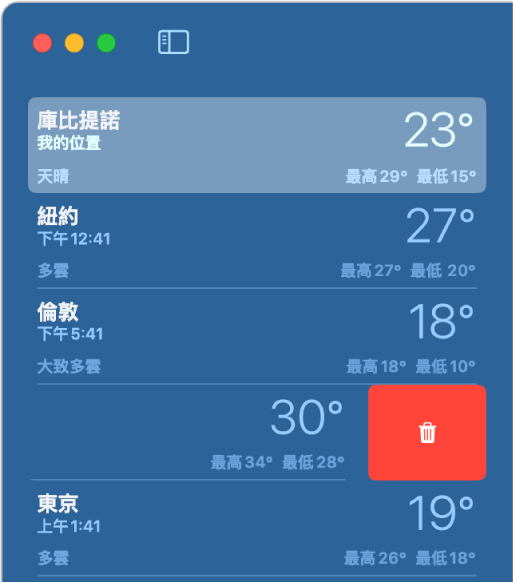
將位置加入你的列表
在 Mac 上前往「天氣」App
 。
。在搜尋欄位中輸入位置。
附註:如要在搜尋結果中查看你的住所和公司位置,請開啟「天氣」的「定位服務」。 請參閲:使用你的位置。
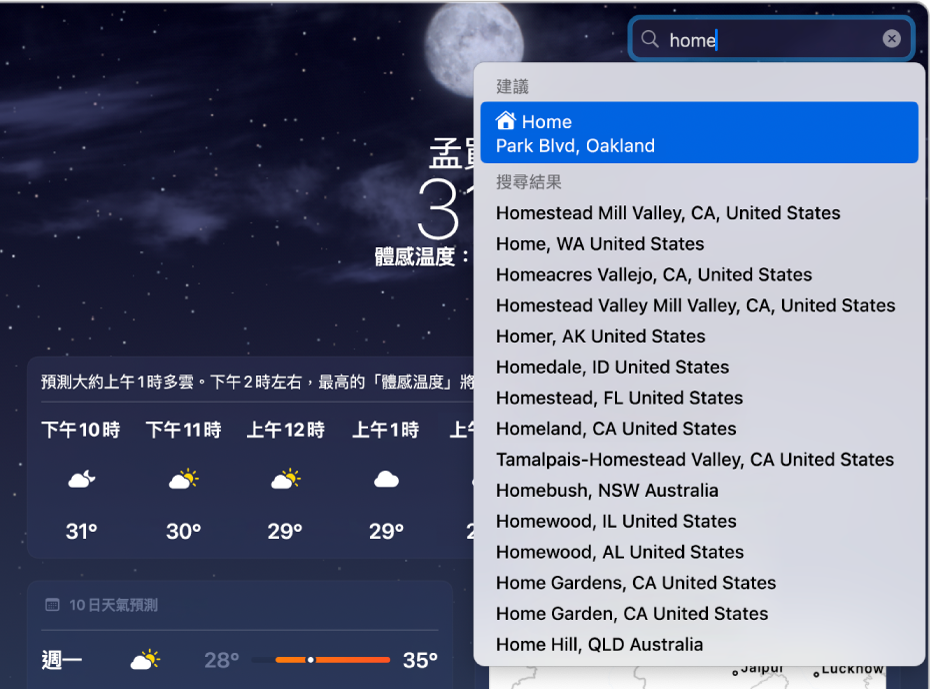
在搜尋結果中,按一下你要檢視的位置。
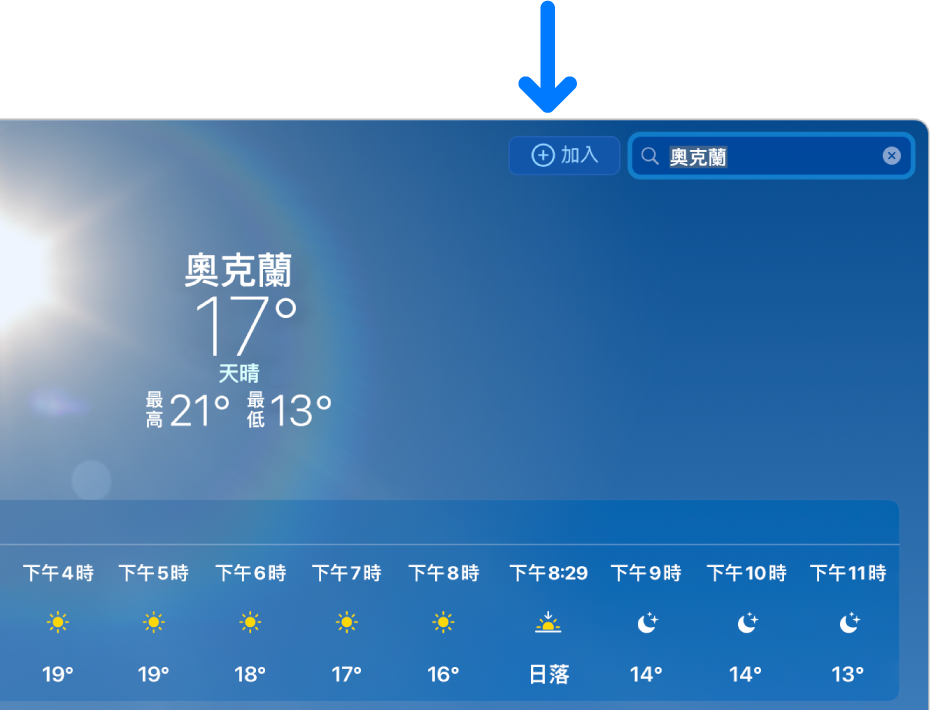
按一下搜尋欄位左側的
 來將位置加入你的列表。
來將位置加入你的列表。如要清除搜尋欄位,請按一下
 。
。
從你的列表移除位置
在 Mac 上前往「天氣」App
 。
。在工具列中按一下
 來顯示你的列表。
來顯示你的列表。按住 Control 鍵並按一下側邊欄中的位置,然後按一下「刪除」。
你也可以在觸控板上用兩指或在滑鼠上用一指向左掃,然後按一下
 。
。
你也可以移除剛加入的位置,方法是按一下搜尋欄位左側的 ![]() 。
。
重新排列列表中的位置
在 Mac 上前往「天氣」App
 。
。在工具列中按一下
 來顯示你的列表。
來顯示你的列表。將位置拖移到列表中的其他位置。
你的位置列表會在你以相同 Apple 帳户登入的裝置上維持最新狀態。